桌面右下角时间怎么不显示日期 电脑桌面右下角的时间和日期不见了怎么办
更新时间:2024-02-26 11:50:49作者:jiang
最近有很多电脑用户反映,他们在桌面右下角的时间显示栏中发现日期不见了,对于那些习惯依赖这个小小的时间显示栏来了解当前日期的人来说,这无疑是一个非常困扰的问题。为什么会发生这种情况呢?我们应该如何解决这个问题呢?在本文中我们将针对这个常见的问题进行深入探讨,并为大家提供一些实用的解决方法。
具体步骤:
1.点击电脑任务栏最左下角的“开始”按钮,然后找到“控制面板”点击一下。
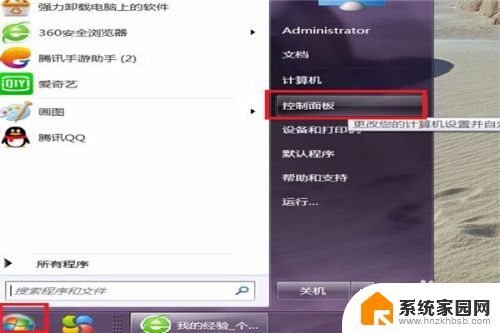
2.在控制面板的功能中,找到“任务栏和开始菜单”,单击一下。
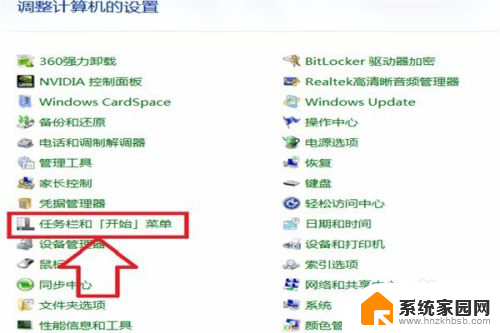
3.在任务栏和开始菜单的功能框中,找到“通知区域”。单击后面的“自定义”。
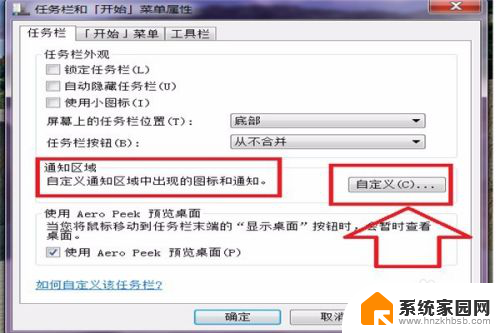
4.接着再单击“打开或关闭系统图标”。这个时候就会发现,时钟后面的行为中显示的是“关闭”状态。
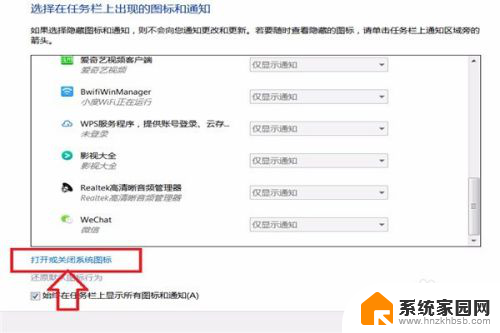
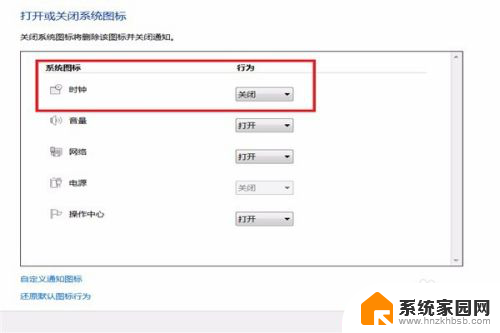
5.点击关闭后面的黑色三角,选择“打开”点击。然后单击确定,一步步点击确定,这时候就可以看到时钟又重新显示了。
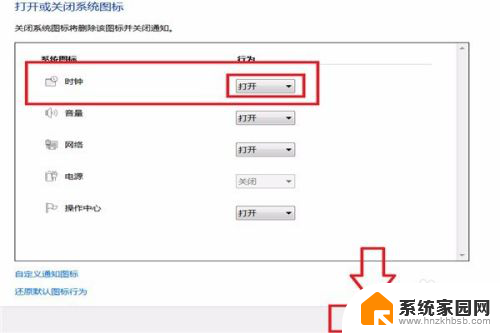
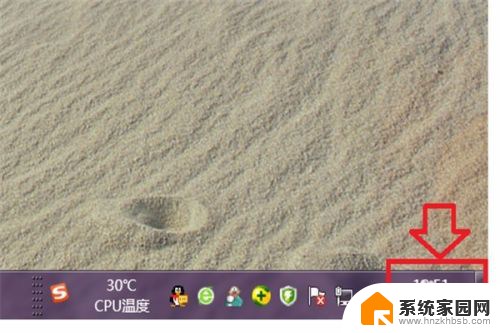
6.还有一种方法把鼠标指针指向任务栏,然后单击鼠标右键。再单击“属性”,这时候就直接显示出了“任务栏和开始菜单属性”。
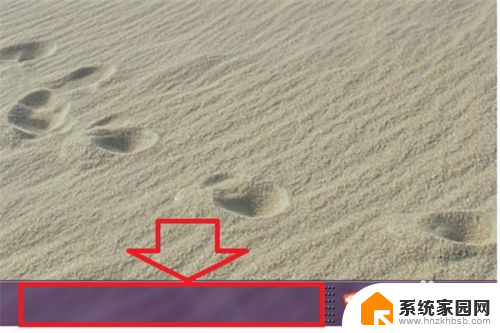
以上就是桌面右下角时间不显示日期的全部内容,如果有不明白的用户可以根据小编的方法来操作,希望能够帮助到大家。
桌面右下角时间怎么不显示日期 电脑桌面右下角的时间和日期不见了怎么办相关教程
- 电脑桌面右下角怎么显示时间和日期 如何让电脑桌面右下角显示完整日期
- 怎样显示时间和日期 怎么在电脑桌面上隐藏日期和时间
- 电脑桌面时间不见了怎么恢复 电脑桌面时间日期不显示怎么办
- 桌面天气日期不见了 手机桌面时间天气不见了找回方法
- 华为桌面显示时间和天气日期 华为mate30怎样在桌面显示时间日期天气
- 手机桌面时间日期显示怎样设置 设置手机桌面上的时间日期显示
- 电脑右下角小图标不见了怎么办 电脑桌面右下角图标不见了怎么找回
- wps右上角打印日期怎么取消 wps右上角打印日期取消方法
- 电脑怎么设置显示日期 如何在电脑上调整日期和时间
- 电脑开机日期和时间不对怎么办 电脑每次开机时间日期不准确
- 台式电脑连接hdmi 电脑连接显示器的HDMI线怎么插
- 电脑微信怎么在手机上退出登录 手机怎么退出电脑上的微信登录
- 打开检查作业 如何使用微信小程序检查作业
- 电脑突然要求激活windows 如何解决电脑激活Windows问题
- 电脑输入密码提示错误 电脑密码输入正确却提示密码错误
- 电脑哪个键关机 电脑关机的简便方法是什么
电脑教程推荐